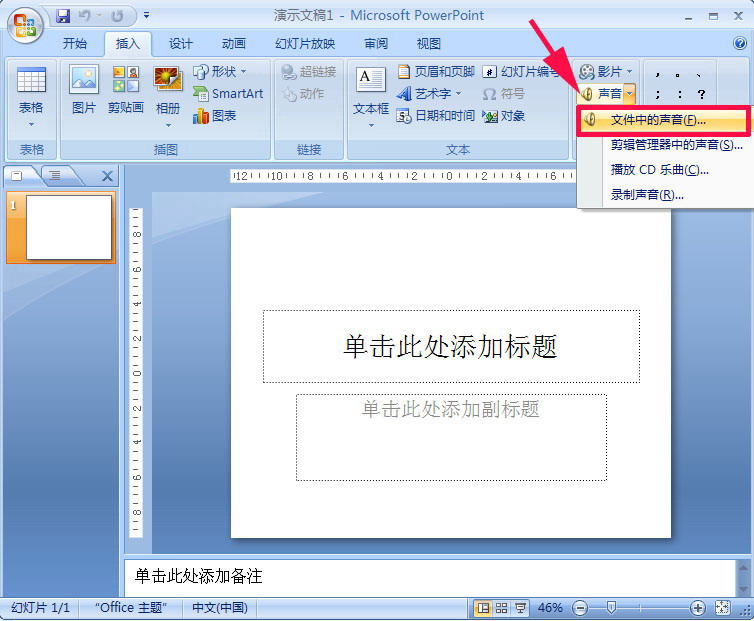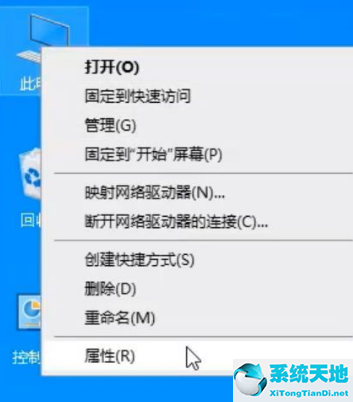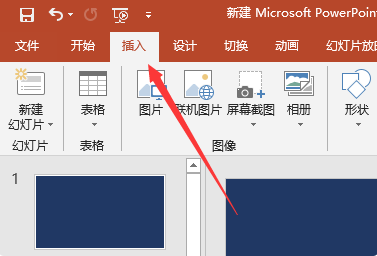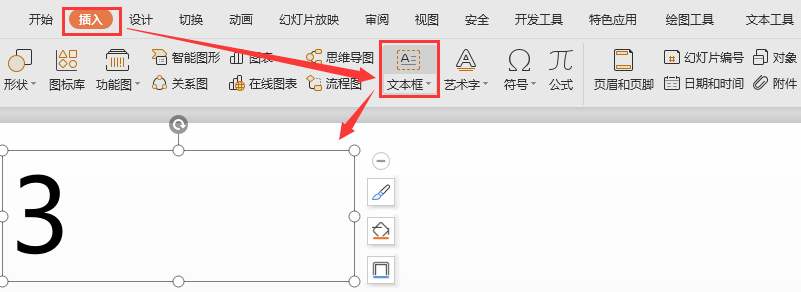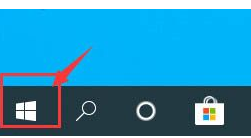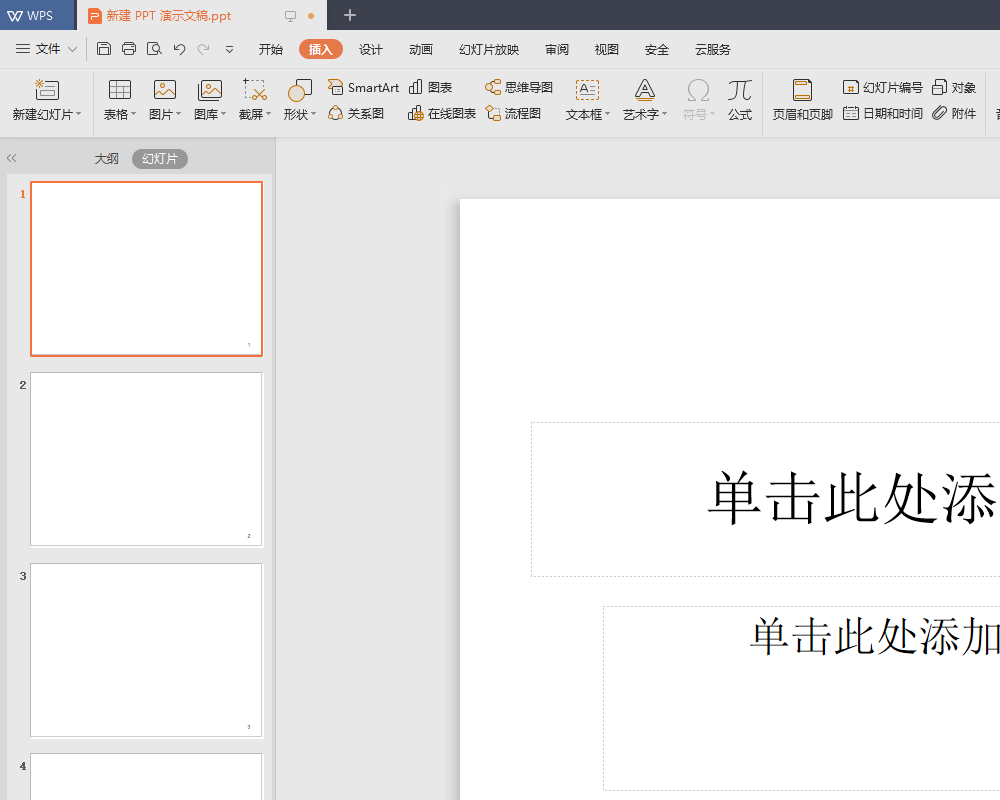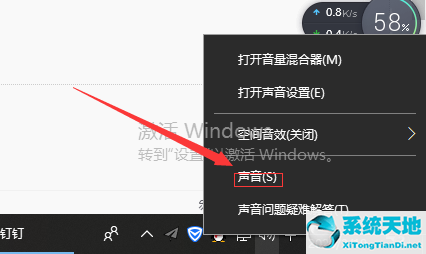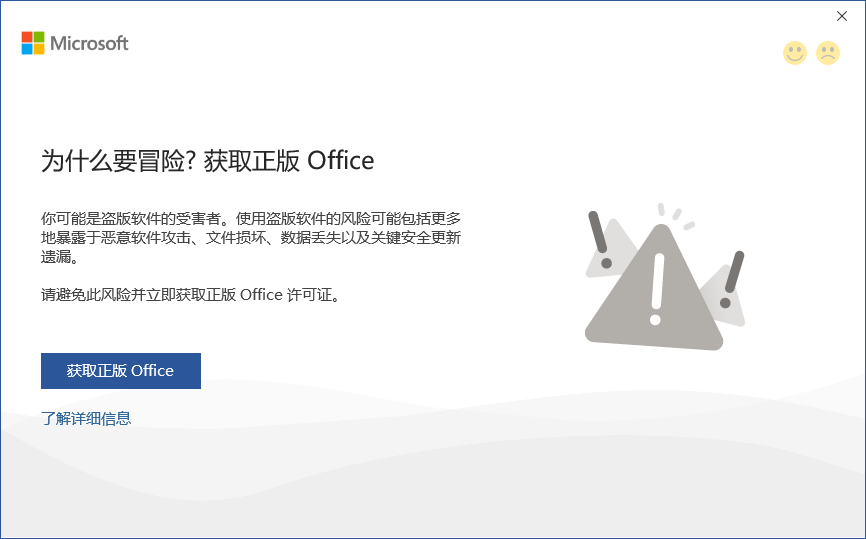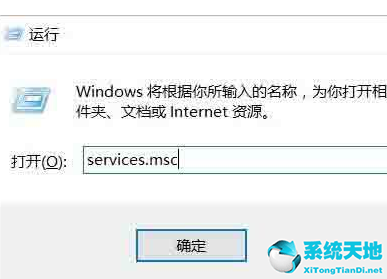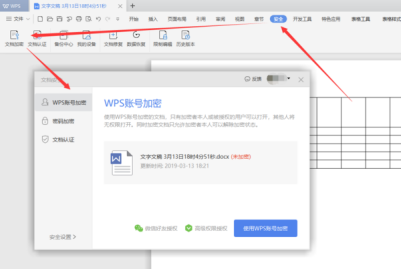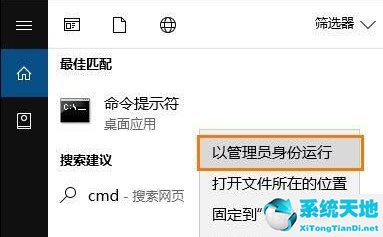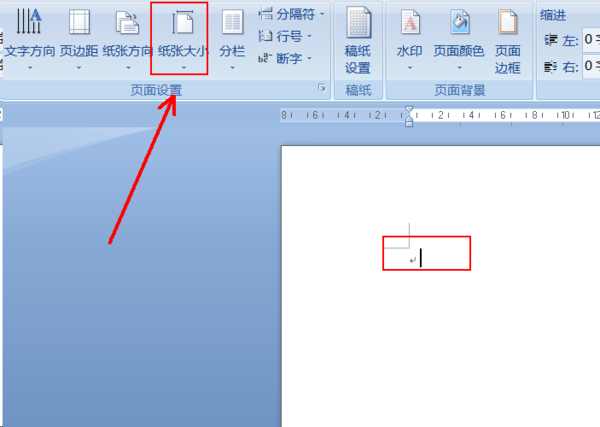如何在不下载安装TeamViewer等远程控制软件的情况下打开win10远程桌面连接?为了照顾这类用户,微软在Win10系统上附加了一个远程控制程序,叫做远程桌面连接。
那么怎么打开呢?下面小编给大家分享一下Win10远程桌面连接的打开方法。
操作方法如下
方法1:
1.在Windows S10系统的桌面上,我们依次点击菜单项“开始/Windows附件”。

2.在展开的Windows附件菜单中,我们单击“远程桌面连接”菜单项。
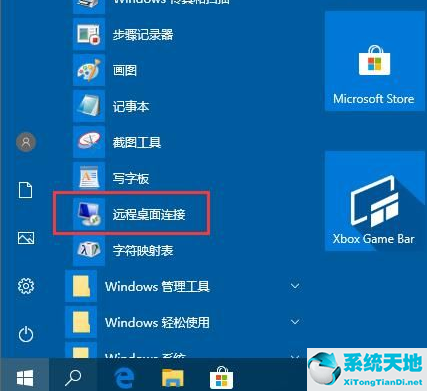
3.此时可以打开Windows10系统的远程桌面连接窗口。
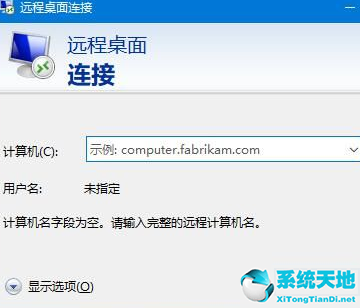
方法二:
1.我们也可以右击Windows10桌面上的开始按钮,点击弹出菜单中的运行菜单项。
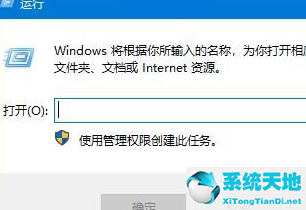
2.接下来,在打开的Windows S10运行窗口中,输入命令mstsc,然后单击OK。
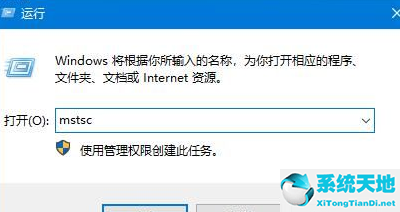
3.同样,我们可以打开Windows10系统的远程桌面连接窗口。
方法三:
1.单击任务栏中的搜索按钮(小娜)。
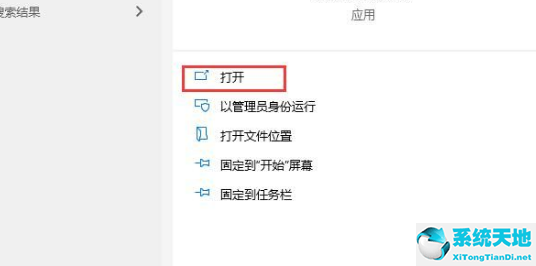
2.输入Remote,就会出现远程桌面连接。单击打开。
以上是Win10远程桌面连接的打开方法,希望能帮到你。
未经允许不得转载:探秘猎奇网 » win10系统怎么开启远程桌面连接权限(win10系统怎么开启远程桌面连接功能)

 探秘猎奇网
探秘猎奇网 搜狗壁纸怎么设置自动更新(搜狗壁纸怎么还原默认桌面)
搜狗壁纸怎么设置自动更新(搜狗壁纸怎么还原默认桌面) win11系统文件损坏(win dll修复)
win11系统文件损坏(win dll修复) 游戏安装失败是什么原因(cdr安装失败是什么原因)
游戏安装失败是什么原因(cdr安装失败是什么原因) 夏威夷果的功效与作用,夏威夷果其实来自澳洲?
夏威夷果的功效与作用,夏威夷果其实来自澳洲? win10桌面文件路径更改位置(怎么更改win10应用商店下载路径)
win10桌面文件路径更改位置(怎么更改win10应用商店下载路径)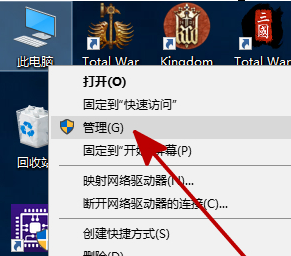 win10安装系统找不到硬盘怎么办(装win10系统找不到硬盘怎么办)
win10安装系统找不到硬盘怎么办(装win10系统找不到硬盘怎么办) 迅捷cad转换器转换的文件怎么打开(在线迅捷cad转换器)
迅捷cad转换器转换的文件怎么打开(在线迅捷cad转换器) PPT水印怎么去掉(如何去除PPT水印)
PPT水印怎么去掉(如何去除PPT水印)